(追記)このページの対策をしたあと、数年したら今度はスリープ復帰時につながらないという似たような問題が発生したので別の解決策を追加で書きました。このページの文末にリンクがあります。
自動的に接続してほしい
うちのパソコン(Windows10)のうち1台だけ、どうもネットにつながってくれないのです。
正確にいうと、PC起動直後にWi-Fiに自動でつながってくれないんです。
画面右下のアイコンを見ると、こんな感じでWi-Fiのマークがグレーになっています。
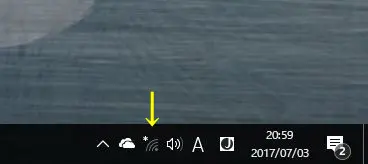
でも、それを押すとうちのアクセスポイントはしっかり「自動的に接続」にチェックが入っている状況。
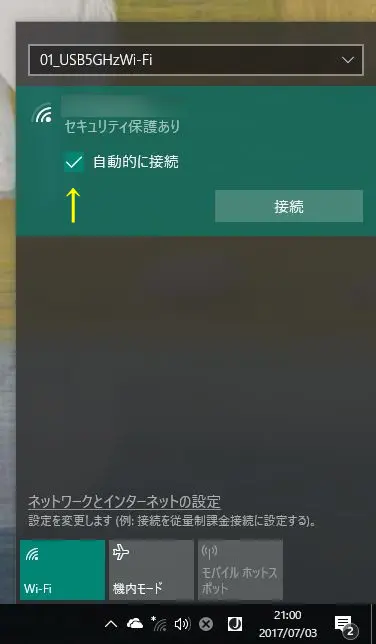
自動的に接続してほしい……。
とりあえず、この状態から「接続」ボタンを押せば繋がるんですけど、毎回手動っていうのもちょっと地味に不便です。
ネットにつながらないせいで何かとエラーが出たりするソフトもあるし、今はやってないですけど隣の部屋から遠隔で電源入れて操作したいなんてときも手動で接続しにいかなければなりません。
……これがまた、実は数か月も原因がわからなくてしょんぼりしてました。
いろいろ検索してみて、ネットワークのデバイスのドライバを入れなおすとかしてみるも改善せず。
しかしながら、もしやと思って試したらまさにそれが原因だったらしく、これまでの暗い日々にもやっとおさらばできましたのでここに記しておくものであります。
原因:高速スタートアップ
ズバリ、原因は高速スタートアップが有効になっていたことでした。
いやー、高速スタートアップで不具合が起きる場合があるってのはよく聞いていましたけど、まさかWi-Fiが自動的につながらないといううちの状況もこれだったとは……。
確かに、シャットダウンからの起動時はダメだけど、再起動したとき(高速スタートアップが効かない)はうまくつながっていたような気がする……。
とりあえず、高速スタートアップを無効にする方法もメモ。
以前と比べてコントロールパネルにアクセスしづらくなったのでちょっと手間でした。
高速スタートアップを無効にする
設定画面に到達する方法はいくつかありますけど、とりあえず今回適当にやってたどり着いたのはこちらです。
- スタートボタンを右クリックして、「電源オプション」をクリック。
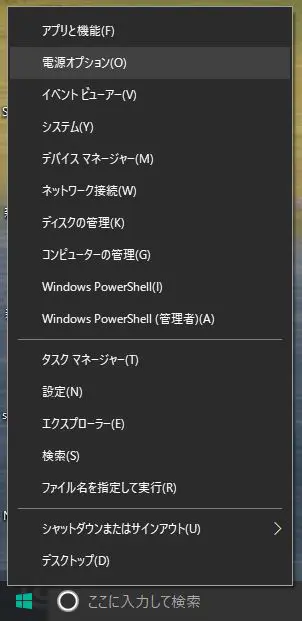
- 「電源とスリープ」の右上、「電源の追加設定」をクリック。
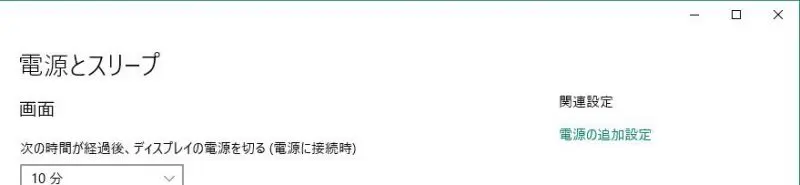
- 「電源オプション」の左上、「電源ボタンの動作を選択する」をクリック。
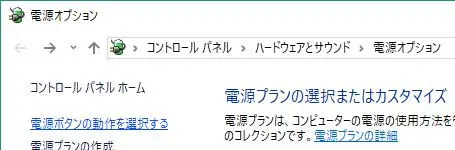
- 電源オプションのシステム設定画面に到達。
シャットダウン設定の「高速スタートアップを有効にする(推奨)」をオフにする。
※これがグレーになっていて押せないときは、まず、上の方の「現在利用可能ではない設定を変更します」を押す必要があります。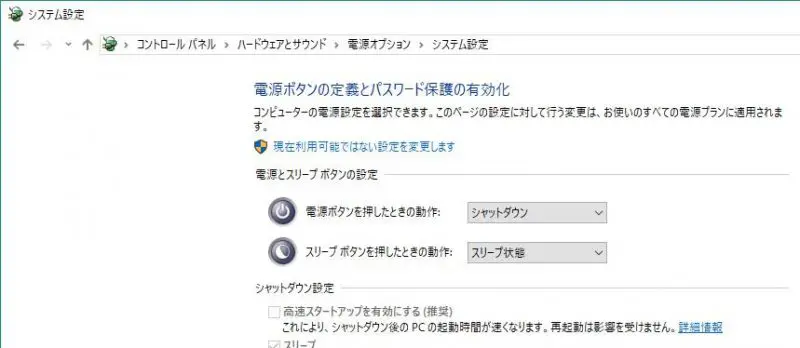
以上のように高速スタートアップを無効にしたところ、電源投入後に、Wi-Fiに自動的に接続できるようになりました。
やったぜ。
しばらく悩んでいたので、すごい気持ちいいです。
まとめ
そんなわけで、まさか高速スタートアップによる弊害が自分のところにもあるなんて。
もしかしてこの他にもまだ気づいていない問題があったりして。
次の高速スタートアップによる被害者は、あなたかもしれない。
おわり。
追記
これで2年ほど平和にPCを使っていたのですが、ある時から、電源ON時はつながるけどスリープからの復帰時につながってくれないという新たな事象が起きるようになったので、結構手間はかかるけどより強力な対策をしてみました。こちらに書きました。






コメント
初期win10マシンから何度かupdateして、当ページと同様の状況に陥ってました。
update後の保証とかメーカー対応無いだろうし、とあきらめていました。
記載の解決方法で解消出来て本当に助かりました。
ありがとうございます。
お役に立てて幸いです。
ちなみに、大きなWindows Updateの後にこの設定が戻ってしまうことがあったのでご注意ください。
ggってたどり着きました、高速スタートアップがまた何かやらかしてるせいだったんですね(`ω´;)
3台のうちメインのPCだけこの症状で実害が少ないだけに我慢か…高速スタートアップを切るか…なやましいところですw
ワン、ツークリック程度でも毎回起動時だと結構鬱憤がたまっていく(`・ω・´)
とてもありがたい情報ありがとうございました。
コメントありがとうございます。
ですよね。ちょっとクリックすればつながるってのがなんともにくいんですよねぇ。
私は高速スタートアップ切って気持ちがさっぱりしましたのでいかがでしょうか。
同じように困ってましたが、助かりました。
立ち上がりが快適になりました。
コメントありがとうございます。
ちょっとしたことですがやはり快適さが違いますよね!
同じ方法で直りました。
いつからこうなってしまったのかわかりませんが、何気に困っていたので助かりました。
ありがとうございます。
ちなみにLenovoの古いノートPCでした。
先ほどお礼を書き込みましたが、追記です。
私のケースでは、一度高速スタートアップを切った後で、シャットダウンからの再起動で事象の解消を確認した後で、もう一度、高速スタートアップを入れ直したところ、WiFiは自動的に接続された状態で起動するようになりました。
理屈はわかりませんが、高速スタートアップを一度切れば、元に戻しても大丈夫なようです。
コメントありがとうございます。また、検証もしていただきありがとうございます! 設定戻しても大丈夫なら戻すに越したことはないですね。よかったです!
アップグレードしたWindows10のレッツノートで同じ現象が発生し、解決方法を探るためネットをさまよっていたところこちらの記事にたどり着きました。
おかげさまで起動時にWifi繋がるようになりました!
本当に感謝です!
コメントありがとうございます。
かなり発生しやすい事象なんですね。つながってよかったです!
ありがとうございます!同じ事象で悩んでいました。
試してみたら一発解決!助かりました。
コメントありがとうございます。励みになります!
解決して良かったです!
ここ一週間くらい、うまくいかず困っていました。ルーターの再起動もやってみて、それもダメで、「どうして起動時はいろいろ試してもつながらなくて、その状態で再起動するとつながるのだろう・・・??と、ずっと悩み続けていましたが、こちらの方法をためしてみたら、どうやらつながるようになりました。
非常に助かりました。ありがとうございます。
コメントありがとうございます!
パッと見意味わかんない動きになりますよね
解決されたようで良かったです!
いつからかWin10にしたCF-S10で起動後WIRELESSスイッチをオフ/オンしないとWiFiに繋がらない現象が発生して悩んでいました。
BIOS設定を表示させてから起動させると正常につながるので起動の速さが関係しているのかなとは思っていて設定を色々探したのですが解らず、ネットを検索してやっとこちらにたどり着いた次第です。無事に解決しました。ありがとうございました。
コメントありがとうございます!
そうなんですよね。原因にたどり着きにくいのですよね……
解決されてよかったです!
皆さんと同じ症状で悩んでいたところ
こちらの記事で症状が改善しました ありがとうございます!
再起動が地味に苦痛だったので本当にうれしいです
そうなんですよね、地味に地味につらさがあるのですよね。
いい方向に向かってよかったです!
お世話になります。
私も似たような事象でレッツノートのWIRELESSスイッチ手動で行わないと反応しなかったのが、
ネットワークドライバの再インストールおよび高速設定解除で解決できたようです。
ありがとうございました。
コメントありがとうございます。手動だと大変ですよね……
解決できてよかったです!
ありがとうございました。色々試行錯誤してましたが、ようやくWiFiが自動で接続できるようになりました。スッキリ!
自動だと気持ちがいいですね!
お役に立って良かったです!